時間:2016-03-10 來源:互聯網 瀏覽量:
windows7係統中能設置qq隱藏ip地址嗎?有的時候我們不想讓對方輕易獲取我們的ip地址,泄露自己的隱私,就想怎麼將qq的ip地址隱藏起來。今天小編就跟大家分享windows7係統如何隱藏qq的ip地址,想學習的朋友可以看看。
win7隱藏qq ip地址的方法:
方法一:
1、打開qq頁麵,點擊最下方設置圖標,如圖所示;
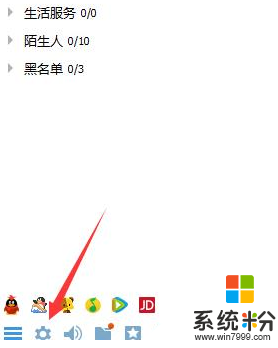
2、在打開之後選擇權限設置,這樣就可以設置一些比較隱私的資料;
3、往下可以看見個人狀態,我們需要在這裏進行設置,所以我們要先打開個人狀態設置;
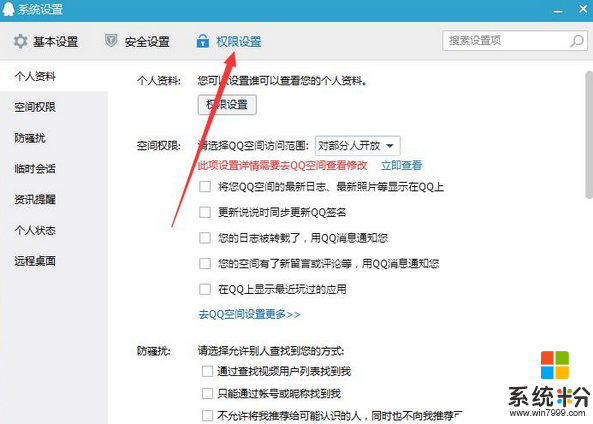
4、最後我們找到地理位置這個選項將勾去掉即可。
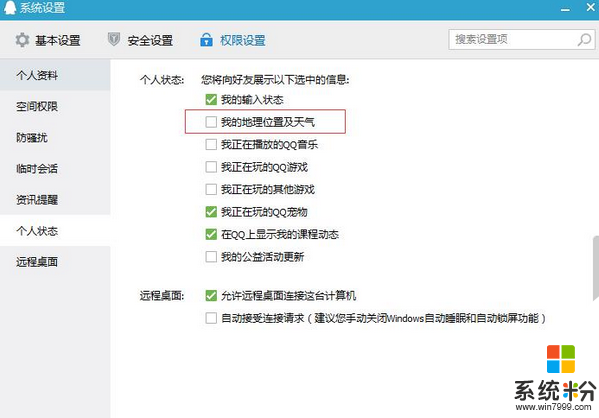
方法二:
1、第二種方法比較簡單,在登錄界麵點擊右上角圖標;
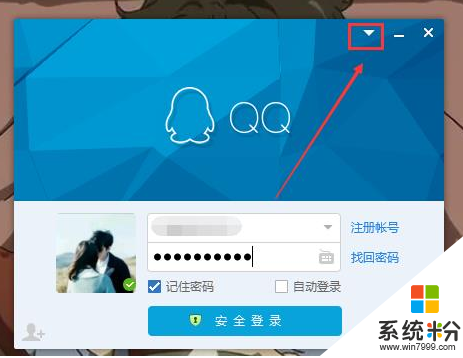
2、在打開的界麵輸入代理配置,這樣就可以隱藏自己的QQip地址了。
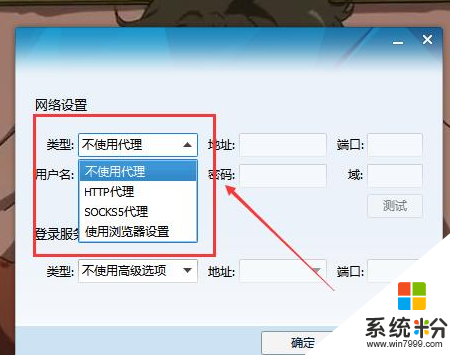
以上介紹的就是Windows7隱藏QQip地址的兩種方法,設置成功後,再登錄QQ,就不會出現自己的地理位置了,裏麵還有其他的設置,大家可以多了解一下。